L'Apple Watch est un compagnon spécial pour l'iPhone, car c'est un excellent moyen de suivre et de connaître de nombreuses choses comme des alertes, de répondre à des messages texte ou même une conversation Siri😂, et en plus, l'Apple Watch est une extension de l'iPhone. iPhone, vous pouvez faire de nombreuses choses indépendantes à partir de celui-ci, au cours desquelles vous pouvez consulter cet article –. رابط -. Il peut y avoir plusieurs raisons pour lesquelles votre Apple Watch décharge considérablement la batterie, comme une utilisation excessive du GPS ou l'utilisation du mode d'affichage permanent, sans oublier la présence de nombreux capteurs, la luminosité de l'écran, etc., et on sait que le L'Apple Watch n'est pas la meilleure en matière d'autonomie. Pour préserver la durée de vie de la batterie de l’Apple Watch, vous pouvez suivre cet article – رابط, et c'est lien. La surveillance du pourcentage de batterie de votre Apple Watch peut vous aider à limiter certaines des choses qui l'épuisent, et la surveillance à distance peut être bénéfique pour vous. Découvrez comment surveiller la batterie de l'Apple Watch via l'iPhone.
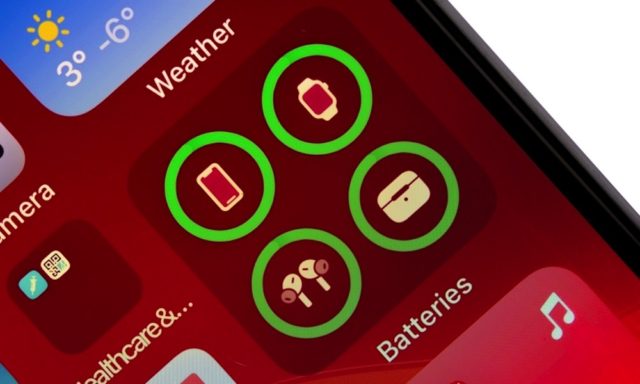
La surveillance des niveaux de batterie de l'Apple Watch est très importante. Vous pouvez le faire simplement via l'écran de la montre lui-même via le Centre de contrôle, ou en appuyant sur le bouton latéral, mettre à jour watchOS 9 ou version antérieure, ou en appuyant longuement sur le bas de l'écran. , puis faites glisser votre doigt vers le haut et supposons que votre montre soit sur le chargeur ou que vous l'ayez laissée quelque part et que vous souhaitiez vérifier sa batterie, le suivi de cette question via l'iPhone est très simple. Apprenez à le faire.
Ajouter un widget batterie à l'iPhone
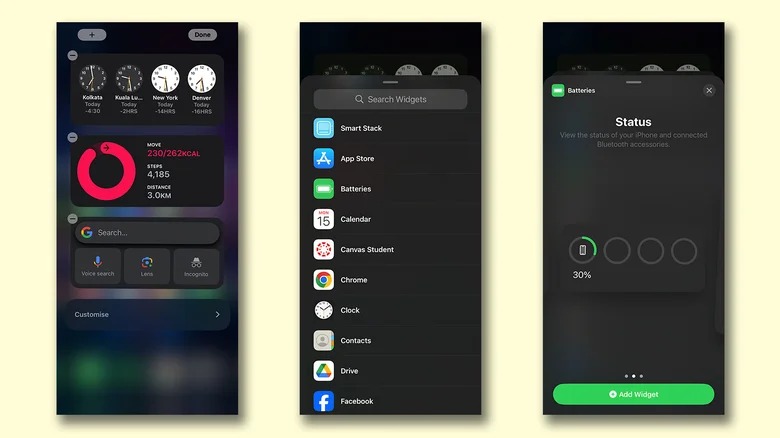
La mise à jour iOS 16 a apporté d'excellentes fonctionnalités à l'iPhone, notamment des widgets, notamment sur l'écran de verrouillage. Vous pouvez le personnaliser avec de merveilleux outils ou widgets qui vous feront gagner beaucoup de temps et d'efforts et vous fourniront rapidement les informations et les données que vous souhaitez sur une application ou une fonctionnalité spécifique de l'iPhone, y compris le pourcentage de batterie de votre Apple Watch. Vous pouvez ajouter le widget de batterie officiel à l'écran de l'iPhone. Vous pouvez le faire en suivant ces étapes :
◉ Sélectionnez l'endroit où vous souhaitez que le widget de batterie apparaisse sur l'écran d'accueil. Alternativement, vous pouvez ajouter ce widget dans la section dédiée aux widgets sur le côté gauche ou droit (selon la langue de votre téléphone).
◉ Appuyez et maintenez un espace vide jusqu'à ce que vous voyiez les applications trembler.
◉ Dans le coin supérieur de l'écran, cliquez sur le signe plus (+). Cela ouvrira une liste des widgets disponibles.
◉ Faites défiler vers le bas jusqu'à ce que vous voyiez le widget « Batteries ».
◉ Cliquez dessus et sélectionnez l'un des trois styles souhaités. Si vous possédez d'autres produits Apple, comme les AirPods, vous bénéficierez du choix des widgets les plus grands.
◉ Une fois que vous avez choisi, cliquez sur « Ajouter un widget ».
◉ Vous pouvez déplacer le widget vers un endroit de votre écran d'accueil que vous voyez lorsque vous ouvrez directement l'iPhone (ce sera souvent la première page de l'écran d'accueil sur le côté droit ou gauche). Ce widget n'est pas interactif, mais vous verrez une icône en forme d'éclair au-dessus de l'icône Apple Watch lorsque vous branchez votre appareil pour le charger.
◉ Pour supprimer le widget, maintenez-le enfoncé, puis sélectionnez « Supprimer le widget ».
En suivant ces étapes simples, vous pouvez facilement vérifier le pourcentage de batterie de votre Apple Watch directement depuis votre iPhone, vous permettant de savoir quand la mettre sur le chargeur si nécessaire et la faire fonctionner tout au long de la journée.
Source:


j'ai besoin du contraire
Grâce à l'Apple Watch, je connais le pourcentage de batterie de l'iPhone
Bonjour Muhammad 😄, vous pouvez simplement le faire en ajoutant le widget « Batteries » sur l'écran de votre iPhone. Il vous montrera le pourcentage de batterie des appareils connectés à l'iPhone, y compris l'Apple Watch. 🍏🔋
Pourquoi l’horloge de l’application Watch est-elle la même que celle de l’interface Apple Watch ?
Bonjour Vaughn Islam 🙋♂️, la raison est simplement la cohérence dans la conception ! Apple considère l'élégance et la simplicité comme deux piliers principaux de ses conceptions, c'est pourquoi l'application de montre sur iPhone est conçue pour ressembler au cadran de l'Apple Watch. Cela améliore l’expérience intégrée et l’harmonie entre les produits Apple. 🕰️📱✨
Existe-t-il des applications pour apprendre la signification des noms ?
Bonjour Abdallah Sabah ! 😊 Bien sûr, il existe de nombreuses applications qui aident à connaître la signification des noms, comme les applications « Signification du nom » et « Noms des enfants et leurs significations ». Il est toujours préférable de vérifier les avis et les notes avant de télécharger pour garantir la qualité de l'application. Bonne navigation ! 📱🌟
J'aimerais que cette fonctionnalité soit rendue publique et que vous connaissiez le pourcentage des deuxième et troisième iPhones, iPads et Mac, et vice versa ! La fonctionnalité est limitée aux accessoires tels qu’un stylo, une montre et une étiquette aérienne !
Il existe une application tierce qui effectue cette tâche, mais elle n'est pas précise la plupart du temps !
Bonjour Muhammad 👋, votre commentaire est d'ordre pratique et appliqué. En effet, je souhaite que cette fonctionnalité inclue tous les appareils Apple et pas seulement les accessoires. Mais peut-être que dans les prochaines mises à jour, nous verrons un changement dans cet aspect, car Apple nous surprend toujours avec des ajouts utiles. Je demande à Dieu que la précision soit la principale préoccupation des développeurs d'applications externes 😄. Merci d'avoir remarqué! 🍎👍
Apple connaît mieux l'intérêt de l'utilisateur que l'utilisateur lui-même, il ne vous permet donc pas d'ajouter de nombreux widgets pour ne pas vous distraire de votre vie, mais il n'y a aucun problème à mettre une montre qui, en raison de sa grande taille, peut être vu de Chine alors que vous êtes en Arabie Saoudite :)
Bonjour Issa! 😄 Bien sûr, Apple sait ce qui fonctionne vraiment pour nous et essaie toujours de rendre les choses plus simples et plus efficaces. Par conséquent, il propose des widgets pour fournir des informations rapides et directes. Et pour l'énorme Apple Watch que l'on peut voir depuis la Chine, je ne sais pas si cela vous sera utile 😂👍🏼
La batterie la plus stupide et la pire qu'il ait jamais eue
que Dieu te bénisse